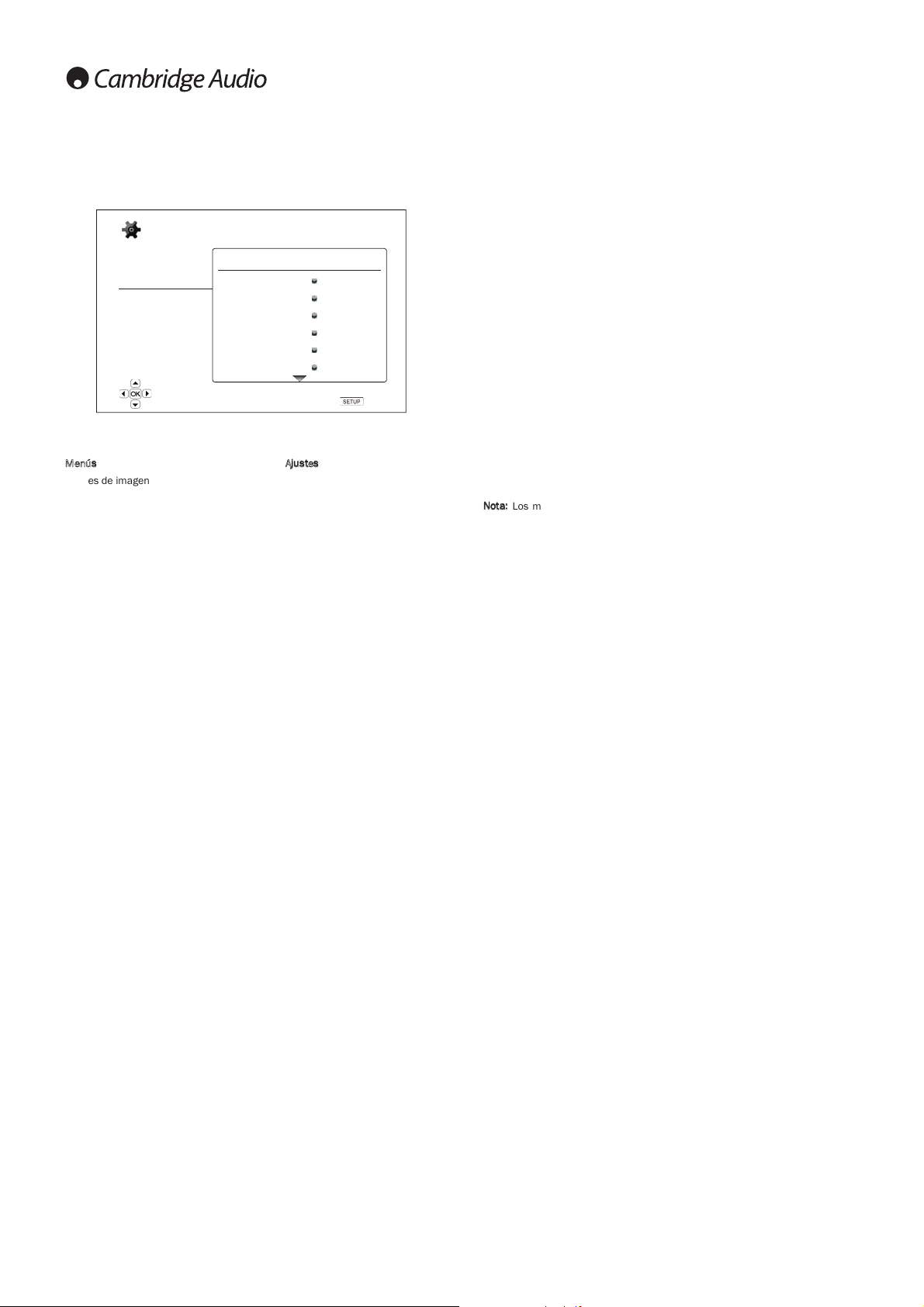1. Ajustes de imagen
Se utiliza para ajustar los parámetros de control de imagen. El 651/751BD ofrece
una amplia gama de controles de imagen. Consulte los detalles sobre cada control
en el apartado “Ajustes de imagen” de este manual.
2. Salida primaria
Para seleccionar el método primario de salida de imagen. Las opciones son:
HDMI 1: Utilizar HDMI 1 como salida de imagen primaria. Este ajuste garantizará
que la salida HDMI 1 proporcione la mejor calidad de imagen posible. El procesador
de vídeo QDEO de Marvell se utilizará a menos que se seleccione “Source Direct”
para la resolución de salida, en cuyo caso el procesador de vídeo QDEO DE2750
será evitado. Las salidas de vídeo por componentes y compuesto podrían no estar
disponibles o estar limitadas a una resolución inferior debido a las limitaciones en
la fuente del contenido.
HDMI 2: Utilizar HDMI 2 como puerto de salida de imagen principal. Al igual que el
“HDMI 1”, esta configuración asegura que la salida HDMI 1 tenga la mejor calidad
de imagen posible, excepto por que utiliza el decodificador de vídeo en el Conjunto
de chips Mediatek para realizar el procesamiento de vídeo necesario, en vez del
procesador de vídeo QDEO.
Analógico: Utilizar vídeo por componentes como puerto de salida de imagen
principal. Este ajuste garantizará que la salida del componente siempre estará
disponible y muestre las señales de imagen apropiadas. El decodificador de vídeo
en el reproductor realizará cualquier conversión de formato necesaria y el
procesador de vídeo QDEO será ignorado por completo.
Nota:
Los mecanismos de control de copyright codificados en el disco pueden
limitar la resolución de la salida de vídeo por componentes. Para DVD, si se utiliza
cifrado CSS, la resolución de salida está limitada a no más de 480p/576p; para
discos Blu-ray, la resolución de salida está limitada a no más de 1080i y puede ser
inferior si el disco contiene una señal ICT (Image Constraint Token).
3. Modo 3D
Para seleccionar el modo de salida de vídeo para un contenido disponible en 3D en
los puertos de salida HDMI. Las opciones son:
Auto – Salida de 3D de ser admitida por el contenido del disco y el visualizador. El
reproductor comprueba de modo automático la existencia de contenido en 3D en
el disco y la compatibilidad 3D del televisor o proyector. Si ambos están calificados,
el reproductor envía un vídeo 3D desde los terminales de salida HDMI, de otra
manera se envía únicamente vídeo en 2D. Se requieren gafas compatibles en 3D
active shutter con su televisor.
Forzado – en el caso de los discos 3D Blu-Ray siempre hay que utilizar la salida
para el formato 3D. Si su televisor no es compatible con el formato 3D, la pantalla
se puede quedar en negro (sin salida de vídeo).
Off – Siempre en formato de vídeo de salida en 2D, aún cuando exista el vídeo en
3D en el disco. Esto servirá para garantizar la calidad del vídeo en el caso de que
su televisor no sea compatible con 3D, o falte algún elemento necesario (como las
gafas en 3D).
4. 3D Tamaño del televisor
Para ingresar al tamaño de pantalla diagonal de su HDTV. Esta opción aplica al
modo 3D para facilitar que el reproductor ajuste la imagen 3D para una mejor
calidad de visión.
El tamaño diagonal de la pantalla de su televisor por defecto es de 46 pulgadas.
5. Relación de aspecto del televisor
Para ajustar la relación de aspecto de la imagen de salida del reproductor. Las
opciones son:
4:3 Letterbox – Seleccione este formato cuando el visualizador sea estándar 4:3.
Una imagen del tipo widescreen (pantalla amplia) se muestra en el
formato”letterbox” con bordes en negro, en la parte superior e inferior.
4:3 Pan & Scan – Seleccione esta opción cuando el televisor sea un aparato 4:3
estándar, la imagen se alargará.
16:9 Wide – Seleccione esta opción cuando el televisor sea un aparato 16:9. Los
materiales 16:9 se mostrarán en la proporción de aspecto nativo, y los materiales
4:3 se alargarán horizontalmente.
16:9 Wide/Auto – Los contenidos 16:9 se mostrarán en su relación de aspecto
nativa y los contenidos 4:3 se mostrarán con franjas negras a ambos lados para
mantener la relación de aspecto 4:3 original.
100
Video Setup (configuración de vídeo)
El apartado “Video Setup” del menú de configuración permite configurar distintas
opciones de salida de vídeo. Los elementos del menú en este apartado son:
Menús Ajustes
Ajustes de imagen..................................................HDMI 1
HDMI 2 & Analógico
Salida primaria.......................................................HDMI 1
HDMI 2
Analógico
Modo 3D.................................................................Auto
Forzado
Off (Apagado automático)
3D Tamaño del televisor........................................46
Relación de aspecto del televisor.........................4:3 Letterbox
4:3 Pan & Scan
16:9 Wide
16:9 Wide/Auto
Sistema del televisor..............................................PAL (predeterminado)
NTSC
Multi-system
Resolución de salida..............................................Auto
1080p
1080i
720p
480p/576p
480i/576i
Source Direct
Salida 1080p24 .....................................................Auto (predeterminado)
On
Off
Opciones HDMI ......................................................Colour Space (1&2)
Auto
Nivel de vídeo RGB
Nivel de PC RGB
YCbCr 4:4:4
YCbCr 4:2:2
Deep Colour (1&2)
36 Bits
30 Bits (Difuminado)
30 Bits
Off (Difuminado)
Off (Predeterminada)
Modo de demostración
Activado
Desactivado (predeterminado)
Solo vídeo
Sí
NO (predeterminado)
Opciones de pantalla.............................................Cambiar subtítulo
De -5 a +5
Posición OSD
0-5
Modo OSD
Normal
Silencioso
Marca de ángulo
restante
On
Off
Marca PIP
On
Off
Marca SAP
On
Off
Salvapantallas
On
Off
Ahorro de energía